Configurar el Modo Consentimiento v2 de Google con CCM19
Google ofrece el Modo Consentimiento v2 desde noviembre de 2023 en respuesta a los requisitos de la Ley de Mercados Digitales. En marzo de 2024, todos los sitios web que registren conversiones a través de los servicios de Google o utilicen remarketing deberán utilizar el Modo Consentimiento v2 para garantizar que los datos se procesan de conformidad con la normativa de protección de datos.
¿Qué es el Modo Consentimiento de Google?
El Modo Consentimiento de Google permite personalizar las etiquetas y los códigos de Google en función de la configuración de protección de datos del usuario. Si el visitante da su consentimiento a las cookies de marketing a través del banner de cookies CCM19, todos los servicios de Google se ejecutarán como de costumbre.
Si el visitante del sitio web rechaza las cookies, los servicios de Google no se podrán ejecutar y no se podrán recopilar datos. Con el Modo de Consentimiento de Google, la agregación de datos y los pings se pueden utilizar sin cookies para seguir midiendo datos como las conversiones para Google Ads.
¿Cómo activo el Modo Consentimiento de Google en CCM19?
Para activar el modo de consentimiento en CCM19, debe editar la entrada de la aplicación de Google para la que desea activar el modo de consentimiento en la opción de menú "Integraciones y cookies". Normalmente se trata de las entradas "Google Analytics" o "Google Tag Manager".
Para ello, haga clic en el icono del lápiz en la línea "Google Analytics":
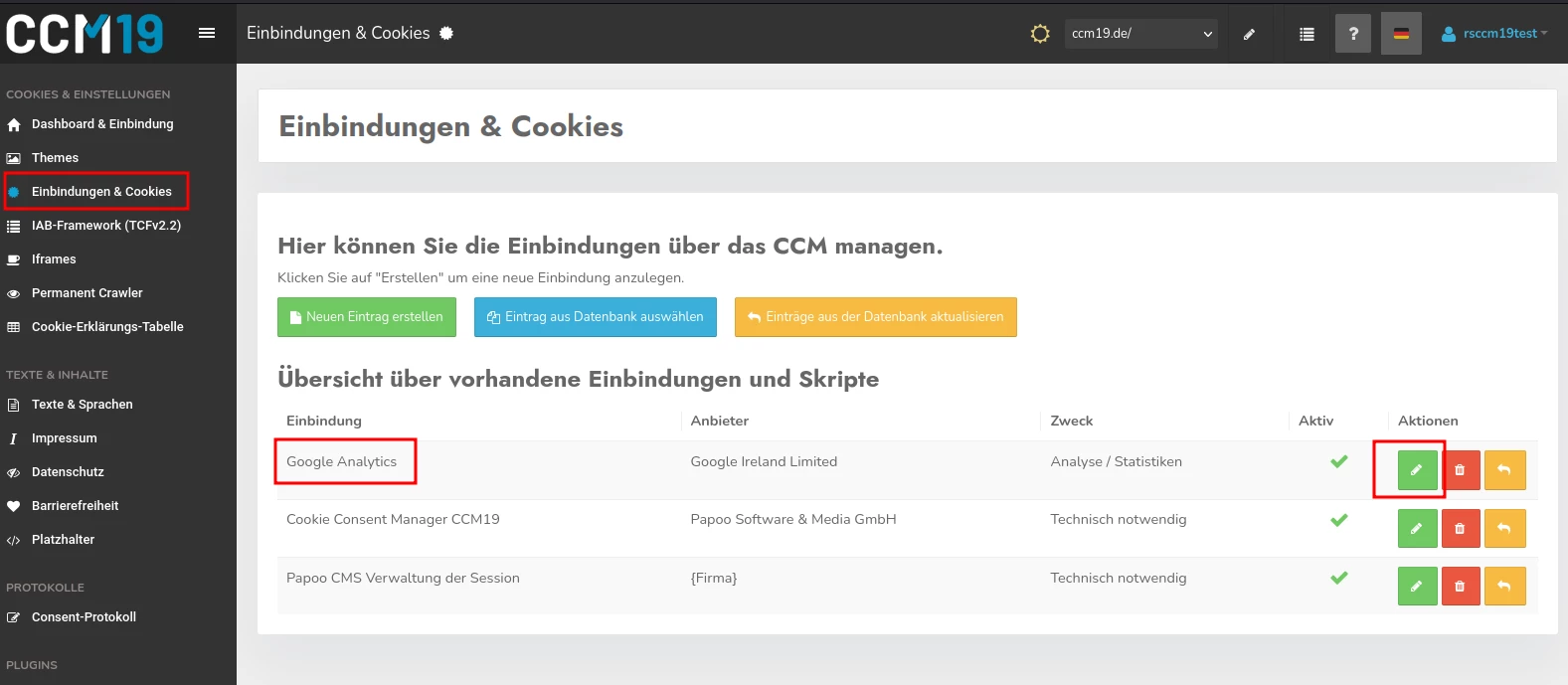
En la pantalla de edición, encontrará la configuración del modo de consentimiento de Google en una pestaña. Aquí puede activar los tipos de consentimiento. Para Google Consent Mode v2, las entradas "ad_user_data" y "ad_personalisation" deben estar activadas en cualquier caso.
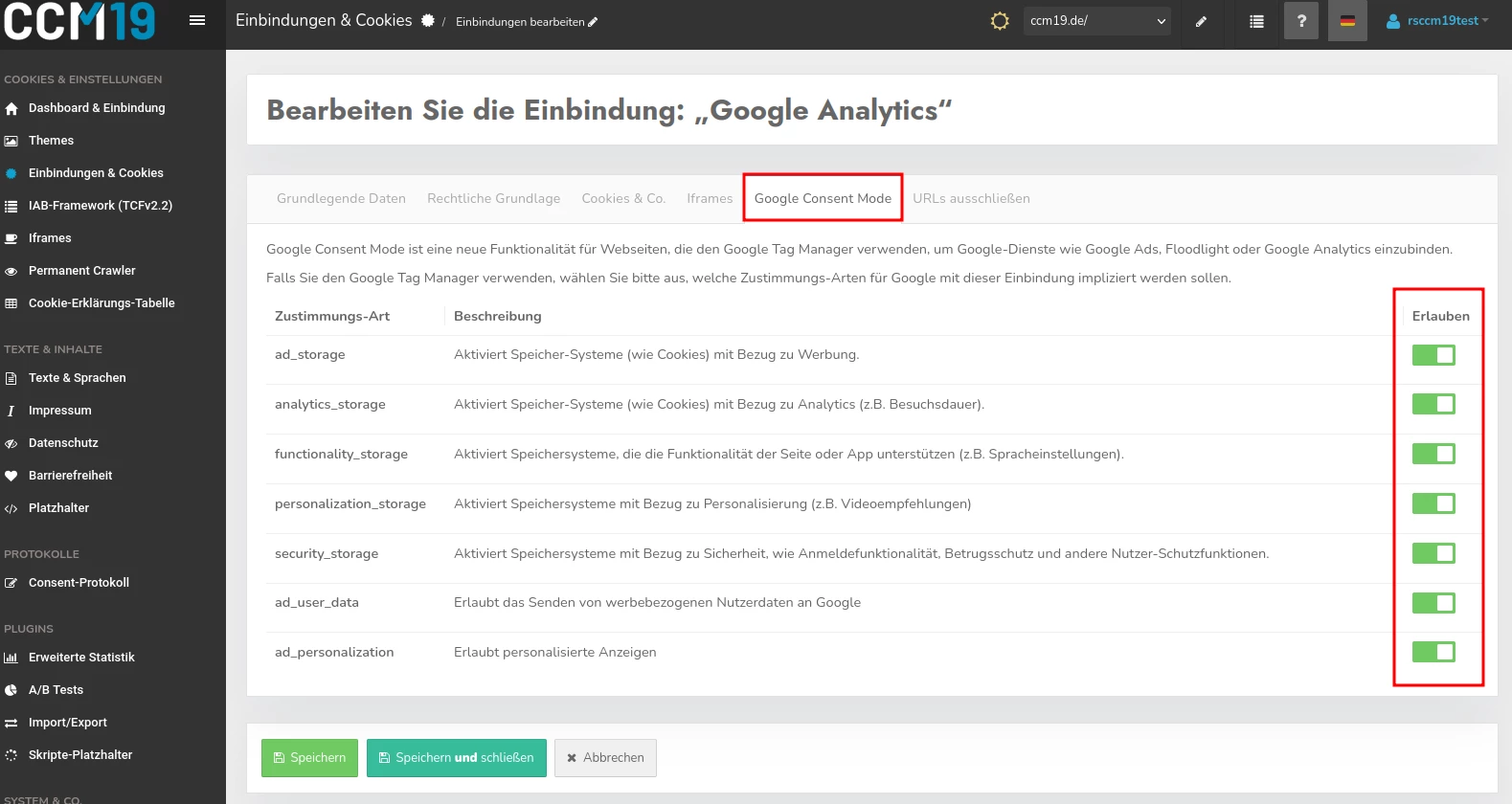
¿Qué cambios son necesarios en mi sitio web?
Además de activar el Modo Consentimiento en CCM19, debe seguir las instrucciones de configuración de Google: https://developers.google.com/tag-platform/security/guides/consent?hl=de#implementation_example
Por lo tanto, debe añadir un script al código de Tag Manager o Google Analytics que incluya todos los tipos de consentimiento activados en CCM19 para que CCM19 pueda establecer el valor de "denegado" a "concedido" en caso de consentimiento a través del banner de cookies. Esto permite a los servicios de Google cambiar sin problemas entre la recopilación de datos con y sin cookies.
